Ανακτήστε τα δεδομένα σας από το iPhone στον υπολογιστή εύκολα.
Η υπαγόρευση δεν λειτουργεί στο iPhone [Αποδεδειγμένες και δοκιμασμένες διαδικασίες]
 αναρτήθηκε από Λίζα Οου / 24 Ιαν 2024 09:00
αναρτήθηκε από Λίζα Οου / 24 Ιαν 2024 09:00 Όποτε θέλετε να εισαγάγετε κείμενο στο iPhone σας, χρησιμοποιώντας το πληκτρολόγιό του θα κάνετε την ενέργεια. Ωστόσο, μπορεί να διαρκέσει πολύ, ειδικά αν πληκτρολογήσετε μεγάλες παραγράφους. Επιπλέον, θα έχετε πολύ χρόνο να πληκτρολογήσετε στο iPhone σας εάν δεν είστε εξοικειωμένοι με τις θέσεις των πλήκτρων του πληκτρολογίου. Ο λόγος είναι ότι δεν είναι αλφαβητικά οργανωμένες.
Ευτυχώς, το iPhone έχει μια δυνατότητα για να κάνει πιο γρήγορη την πληκτρολόγηση που ονομάζεται Υπαγόρευση. Χρησιμοποιώντας το, χρειάζεται μόνο να πείτε όλα όσα προτιμάτε να πληκτρολογήσετε. Περιλαμβάνει εντολές, σημεία στίξης και άλλα.
![Η υπαγόρευση δεν λειτουργεί στο iPhone [Αποδεδειγμένες και δοκιμασμένες διαδικασίες]](https://www.fonelab.com/images/ios-system-recovery/dictation-not-working-on-iphone/dictation-not-working-on-iphone.jpg)
Αλλά το χαρακτηριστικό απέχει πολύ από το τέλειο. Μπορεί να αντιμετωπίσετε ότι η Υπαγόρευση δεν λειτουργεί στο iPhone. Τι θα κάνεις τότε; Σε καταλάβαμε! Συνεχίστε να διαβάζετε αυτήν την ανάρτηση για να δείτε τις δοκιμασμένες και δοκιμασμένες μεθόδους για την επίλυση του προβλήματος. Προχώρα.

Λίστα οδηγών
Το FoneLab σάς δίνει τη δυνατότητα να ρυθμίσετε το iPhone / iPad / iPod από τη λειτουργία DFU, τη λειτουργία ανάκτησης, το λογότυπο της Apple, τη λειτουργία ακουστικών κλπ. Στην κανονική κατάσταση χωρίς απώλεια δεδομένων.
- Επίλυση των προβλημάτων του συστήματος iOS.
- Εξαγάγετε δεδομένα από απενεργοποιημένες συσκευές iOS χωρίς απώλεια δεδομένων.
- Είναι ασφαλές και εύκολο στη χρήση.
Μέρος 1. Κοινοί λόγοι για τους οποίους η υπαγόρευση δεν λειτουργεί στο iPhone
Η δυνατότητα Υπαγόρευσης στο iPhone χρησιμοποιείται συχνά στην εφαρμογή Μηνύματα. Αλλά είναι επίσης διαθέσιμο σε άλλες εφαρμογές στο iPhone σας, όπως το Σημειωματάριο. Εάν ναι, πολλοί και διαφορετικοί λόγοι μπορεί να προκαλέσουν τη μη λειτουργία της Υπαγόρευσης στο iPhone. Δείτε μερικά από αυτά παρακάτω.
- Αργή σύνδεση στο Διαδίκτυο - Η δυνατότητα Υπαγόρευσης βασίζεται στη σύνδεση του iPhone στο Διαδίκτυο για την αποστολή φωνητικών μηνυμάτων στον διακομιστή της Apple για την εκτέλεση της μεταγραφής. Έτσι, εάν δεν έχετε σύνδεση στο Διαδίκτυο, η λειτουργία δεν θα λειτουργήσει.
- Λανθασμένες ρυθμίσεις γλώσσας - Η δυνατότητα υποστηρίζει πολλές γλώσσες στο iPhone σας. Βεβαιωθείτε ότι η γλώσσα που μιλάτε είναι ευθυγραμμισμένη με τις ρυθμίσεις της λειτουργίας.
- Απενεργοποίηση υπαγόρευσης - Η ενεργοποίηση της δυνατότητας είναι το πρώτο πράγμα που πρέπει να κάνετε. Ο λόγος είναι ότι δεν ενεργοποιείται αυτόματα όταν χρησιμοποιείτε το iPhone σας.
- Δεν επιτρέπεται η πρόσβαση στο μικρόφωνο - Όταν μιλάτε, χρειάζεστε ένα μικρόφωνο για να λαμβάνετε τις λέξεις που λέτε. Εάν οι ρυθμίσεις πρόσβασης αρνηθούν, η λειτουργία δεν θα λειτουργήσει επίσης.
- Ξεπερασμένη έκδοση iOS - Η δυνατότητα έχει μια αντίστοιχη έκδοση iOS που την υποστηρίζει. Το iPhone σας ενδέχεται να μην υποστηρίζεται με αυτό.
Μέρος 2. Πώς να διορθώσετε την υπαγόρευση που δεν λειτουργεί στο iPhone
Τώρα που ξέρετε γιατί αναφέρεται το ζήτημα σε αυτήν την ανάρτηση, ελπίζουμε να γνωρίζετε πώς να το διορθώσετε. Θα χρησιμεύσουν επίσης ως αναφορά σας για να αποτρέψετε την επανεμφάνιση του προβλήματος στο iPhone σας. Οι δοκιμασμένες και δοκιμασμένες μέθοδοι για την επίλυση του προβλήματος δημοσιεύονται σε αυτήν την ενότητα. Δείτε τα καθώς κάνετε κύλιση προς τα κάτω. Προχώρα.
Το FoneLab σάς δίνει τη δυνατότητα να ρυθμίσετε το iPhone / iPad / iPod από τη λειτουργία DFU, τη λειτουργία ανάκτησης, το λογότυπο της Apple, τη λειτουργία ακουστικών κλπ. Στην κανονική κατάσταση χωρίς απώλεια δεδομένων.
- Επίλυση των προβλημάτων του συστήματος iOS.
- Εξαγάγετε δεδομένα από απενεργοποιημένες συσκευές iOS χωρίς απώλεια δεδομένων.
- Είναι ασφαλές και εύκολο στη χρήση.
1. Επανεκκινήστε το iPhone
Μερικές φορές, εργαλεία και λειτουργίες στο iPhone, όπως η Υπαγόρευση, αντιμετωπίζουν σφάλματα και δυσλειτουργίες. Είναι αναπόφευκτες γιατί αποτελούν μέρος του λειτουργικού συστήματος. Μπορείτε να τα διορθώσετε με επανεκκίνηση του iPhone σας μέσω των φυσικών κουμπιών του.
Ωστόσο, τα iPhone έχουν διαφορετικά μοντέλα. Έχουν ξεχωριστούς τρόπους επανεκκίνησης ανάλογα με τη διαθεσιμότητα των κουμπιών. Περιλαμβάνει τα κουμπιά Side, Top και Volume. Μην ανησυχείς. Θα απαριθμήσουμε ξεχωριστές διαδικασίες για αυτούς. Δείτε τα στον παρακάτω πίνακα.
| Διαθέσιμα κουμπιά μοντέλων iPhone | Διαδικασία |
| Χωρίς κουμπί αρχικής οθόνης | Πατήστε το κουμπί Side/Volume. Μπορείτε να το απελευθερώσετε μόνο όταν δείτε το ρυθμιστικό Power-off. Σύρετε το. Η ενέργεια θα απενεργοποιήσει το iPhone μετά από 30 δευτερόλεπτα. Ενεργοποιήστε το iPhone πατώντας το Πλαϊνό κουμπί. Αφήστε το όταν δείτε το λογότυπο της Apple. |
| Με Πλαϊνό Κουμπί, Με Κουμπί Home | Πατήστε το Πλαϊνό κουμπί. Μπορείτε να το απελευθερώσετε μόνο όταν δείτε το ρυθμιστικό Power-off. Σύρετε το. Η ενέργεια θα απενεργοποιήσει το iPhone μετά από 30 δευτερόλεπτα. Ενεργοποιήστε το iPhone πατώντας το Πλαϊνό κουμπί. Αφήστε το όταν δείτε το λογότυπο της Apple. |
| Με κουμπί αρχικής οθόνης, με κουμπί κορυφής | Πατήστε το κουμπί Πάνω. Μπορείτε να το απελευθερώσετε μόνο όταν δείτε το ρυθμιστικό Power-off. Σύρετε το. Η ενέργεια θα απενεργοποιήσει το iPhone μετά από 30 δευτερόλεπτα. Ενεργοποιήστε το iPhone πατώντας το κουμπί Πάνω. Αφήστε το όταν δείτε το λογότυπο της Apple. |
2. Ορίστε τις γλώσσες υπαγόρευσης
Τι γίνεται εάν η γλώσσα σας δεν έχει ρυθμιστεί στις ρυθμίσεις Υπαγόρευσης; Αν ναι, ήρθε η ώρα να επιλέξετε τη σωστή γλώσσα που θα χρησιμοποιήσετε. Παρακάτω είναι τα λεπτομερή βήματα για να το κάνετε αυτό. Ακολουθήστε τα σωστά για τα καλύτερα αποτελέσματα. Προχώρα.
Βήμα 1Ανοίξτε το ρυθμίσεις εφαρμογή. Σύρετε προς τα κάτω στην οθόνη και επιλέξτε το General κουμπί. Στην επόμενη οθόνη, θα εμφανιστούν περισσότερες επιλογές. Επιλέξτε το πληκτρολόγιο κουμπί μετά.
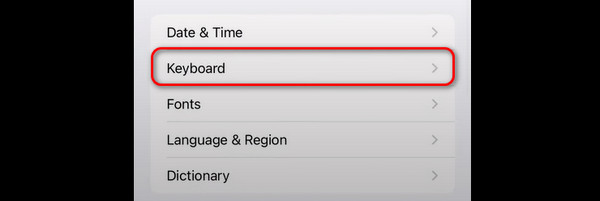
Βήμα 2Στην κορυφή, πατήστε το πληκτρολόγιο κουμπί. Προσθέστε τη γλώσσα του πληκτρολογίου σας. Χρειάζεται μόνο να πατήσετε το Προσθήκη νέου πληκτρολογίου κουμπί. Αργότερα, μεταβείτε στην προηγούμενη οθόνη και επιλέξτε το Γλώσσα υπαγόρευσης κουμπί. Αργότερα, επιλέξτε τη γλώσσα.
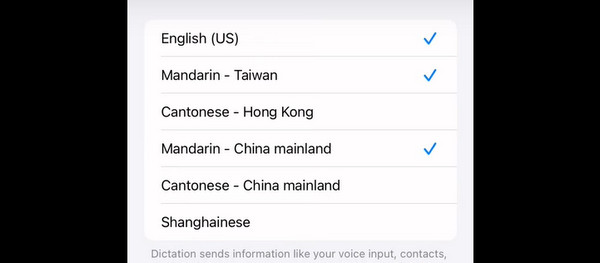
3. Ενημέρωση έκδοσης iOS
Η δυνατότητα Υπαγόρευσης υποστηρίζεται μόνο από την έκδοση iOS 13. Η έκδοση iOS που διαθέτετε δεν πληροί τις απαιτήσεις; Ενημερώστε το iPhone iOS ακολουθώντας τις παρακάτω αναλυτικές οδηγίες. Προχώρα.
Πηγαίνετε στο ρυθμίσεις εφαρμογή. Επιλέξτε το General κουμπί και πατήστε το Ενημέρωση λογισμικού κουμπί στο επάνω μέρος. Αργότερα, επιλέξτε το Λήψη και εγκατάσταση κουμπί.
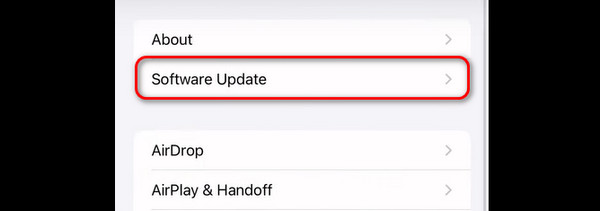
4. Χρησιμοποιήστε την αποκατάσταση συστήματος FoneLab iOS
Χρησιμοποιώντας Αποκατάσταση συστήματος FoneLab iOS θα είναι επίσης ωφέλιμο. Αυτό το εργαλείο μπορεί να διορθώσει 50+ δυσλειτουργίες iPhone. Περιλαμβάνει θέματα οθόνης, συσκευής, λειτουργίας iOS και iTunes. Εάν θέλετε να μάθετε πώς λειτουργεί το εργαλείο, δείτε τα παρακάτω λεπτομερή βήματα.
Το FoneLab σάς δίνει τη δυνατότητα να ρυθμίσετε το iPhone / iPad / iPod από τη λειτουργία DFU, τη λειτουργία ανάκτησης, το λογότυπο της Apple, τη λειτουργία ακουστικών κλπ. Στην κανονική κατάσταση χωρίς απώλεια δεδομένων.
- Επίλυση των προβλημάτων του συστήματος iOS.
- Εξαγάγετε δεδομένα από απενεργοποιημένες συσκευές iOS χωρίς απώλεια δεδομένων.
- Είναι ασφαλές και εύκολο στη χρήση.
Βήμα 1Κατεβάστε και ρυθμίστε το εργαλείο στον υπολογιστή σας. Επιλέξτε το Αποκατάσταση συστήματος iOS κουμπί. Κάντε κλικ στο Αρχική κουμπί μετά.
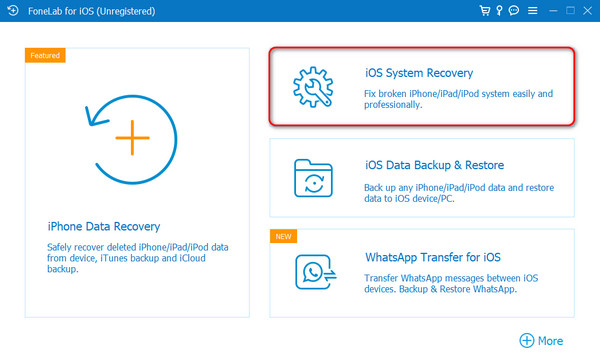
Βήμα 2Συνδέστε το iPhone στον υπολογιστή και το λογισμικό μέσω ενός καλωδίου USB. Επιλέξτε μία λειτουργία επισκευής διαβάζοντας τις λειτουργίες της. Αργότερα, σημειώστε το Επιβεβαιώνω κουμπί στο κάτω μέρος.
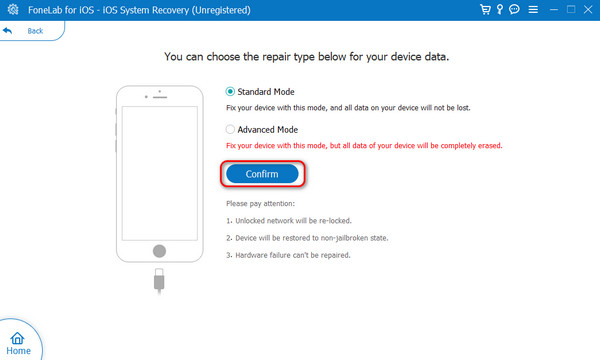
Βήμα 3Ακολουθήστε τις οδηγίες στην οθόνη για να τοποθετήσετε ή εισάγετε το iPhone σας σε λειτουργία ανάκτησης. Κάντε κλικ στο Βελτιστοποίηση or επισκευή για να ξεκινήσει η διαδικασία στερέωσης.
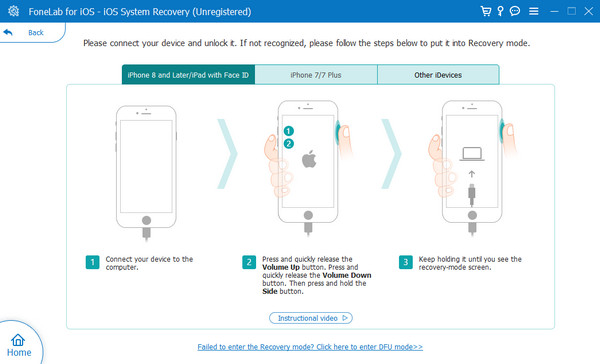
Το FoneLab σάς δίνει τη δυνατότητα να ρυθμίσετε το iPhone / iPad / iPod από τη λειτουργία DFU, τη λειτουργία ανάκτησης, το λογότυπο της Apple, τη λειτουργία ακουστικών κλπ. Στην κανονική κατάσταση χωρίς απώλεια δεδομένων.
- Επίλυση των προβλημάτων του συστήματος iOS.
- Εξαγάγετε δεδομένα από απενεργοποιημένες συσκευές iOS χωρίς απώλεια δεδομένων.
- Είναι ασφαλές και εύκολο στη χρήση.
Μέρος 3. Συχνές ερωτήσεις σχετικά με την υπαγόρευση που δεν λειτουργεί στο iPhone
Πού βρίσκεται η Υπαγόρευση στις ρυθμίσεις του iPhone;
Μπορείτε να το βρείτε από το iPhone ρυθμίσεις την εφαρμογή εκκινώντας την. Μετά από αυτό, πατήστε το General κουμπί κατά το σάρωση προς τα κάτω. Επιλέξτε το κουμπί Πληκτρολόγιο στην επόμενη οθόνη. Εντοπίστε το υπαγόρευση και πατήστε το Ενεργοποίηση υπαγόρευσης ολισθητής. Βεβαιωθείτε ότι έχετε αφήσει το εικονίδιο πράσινο. Σημαίνει μόνο ότι το ενεργοποιήσατε με επιτυχία.
Είναι ασφαλές το Dictation στο iPhone;
Ναί. Η δυνατότητα Υπαγόρευσης στο iPhone είναι εκατό τοις εκατό ασφαλής. Ο λόγος είναι ότι τα κομμάτια των πληροφοριών από το κείμενο που το χρησιμοποιεί δεν θα διατηρηθούν στο iPhone σας. Είναι μια προεπιλεγμένη ρύθμιση που προσφέρει η Apple για να διατηρεί τις πληροφορίες σας εμπιστευτικές και ασφαλείς.
Συμπερασματικά, η υπαγόρευση στο iPhone που δεν λειτουργεί μπορεί να διορθωθεί χρησιμοποιώντας τις δοκιμασμένες και δοκιμασμένες μεθόδους αυτής της ανάρτησης. Περιλαμβάνει το κορυφαίο εργαλείο τρίτων που μπορεί να διορθώσει το αναφερόμενο πρόβλημα με μερικά κλικ. Το λογισμικό ονομάζεται Αποκατάσταση συστήματος FoneLab iOS. Θέλετε να χρησιμοποιήσετε το εργαλείο; Κατεβάστε το τώρα! Επιπλέον, εάν έχετε περισσότερες ερωτήσεις, αφήστε τις στην παρακάτω ενότητα σχολίων. Θα τους απαντήσουμε ολόψυχα. Ευχαριστώ!
Το FoneLab σάς δίνει τη δυνατότητα να ρυθμίσετε το iPhone / iPad / iPod από τη λειτουργία DFU, τη λειτουργία ανάκτησης, το λογότυπο της Apple, τη λειτουργία ακουστικών κλπ. Στην κανονική κατάσταση χωρίς απώλεια δεδομένων.
- Επίλυση των προβλημάτων του συστήματος iOS.
- Εξαγάγετε δεδομένα από απενεργοποιημένες συσκευές iOS χωρίς απώλεια δεδομένων.
- Είναι ασφαλές και εύκολο στη χρήση.
